更新你的Moku以访问新仪器
当你在Moku设备上购买仪器但该仪器未显示在仪器列表中时该怎么办
可以通过从Moku 商店购买新仪器来将其添加到 Moku 硬件中。有时,新仪器作为功能发布的一部分免费提供给现有客户。为了让这些仪器出现在您的设备上,可能需要手动更新。您的计算机或 iPad 必须连接到互联网才能检索许可证。它不必连接到Moku即可检索许可证,因此如果您使用的是接入点模式,您可以断开与Moku连接,直到以下步骤完成。
在桌面应用程序上(Windows / MacOS)
一旦您连接到Moku并且您的计算机可以访问互联网,请单击屏幕右下角的设置轮并将鼠标悬停在“设备”上,然后单击“配置”。
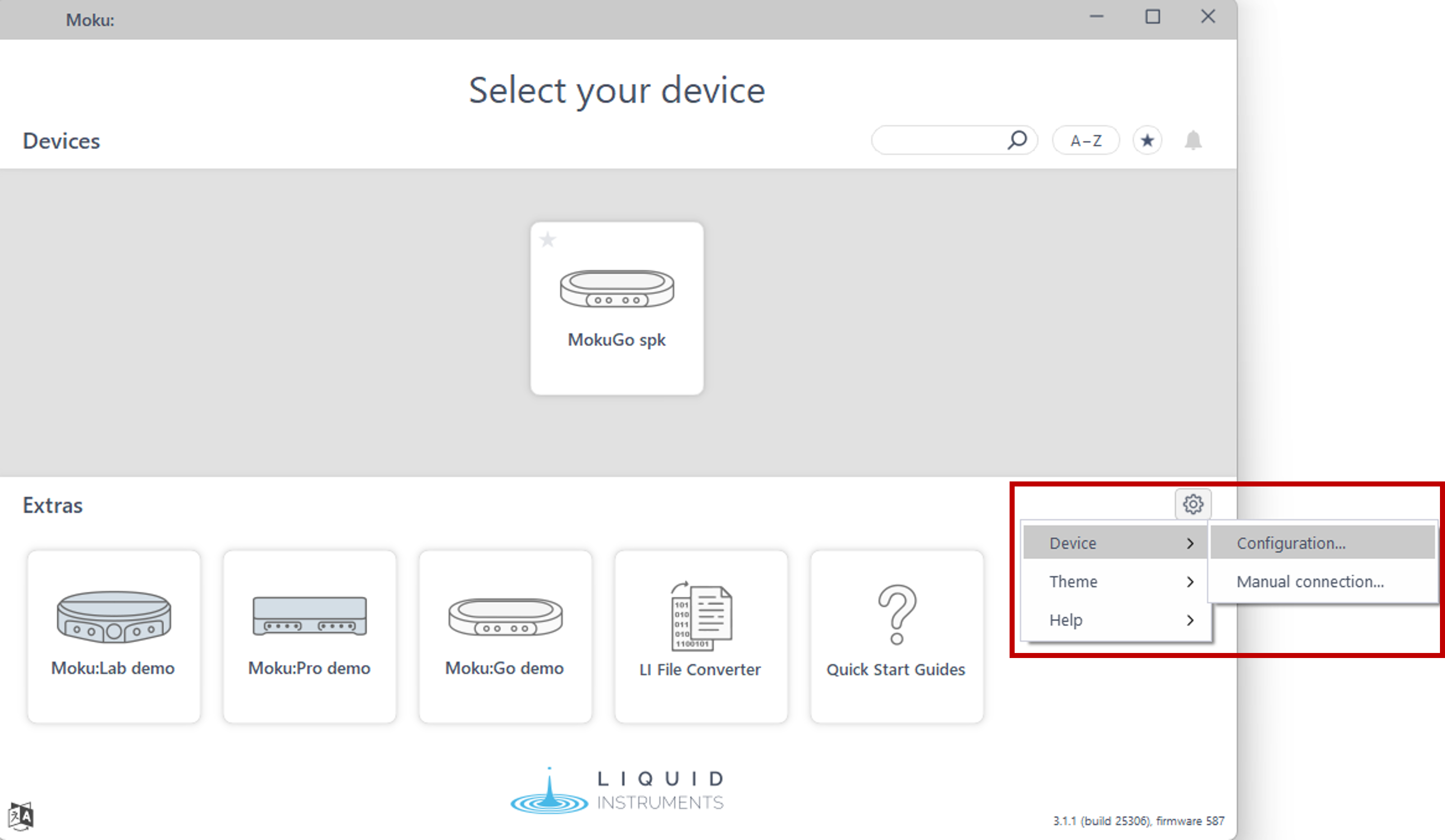
在弹出的窗口中,“序列号”字段将显示“自动”,启用自动检索所有设备的配置文件。单击下载按钮后,将显示下载成功。
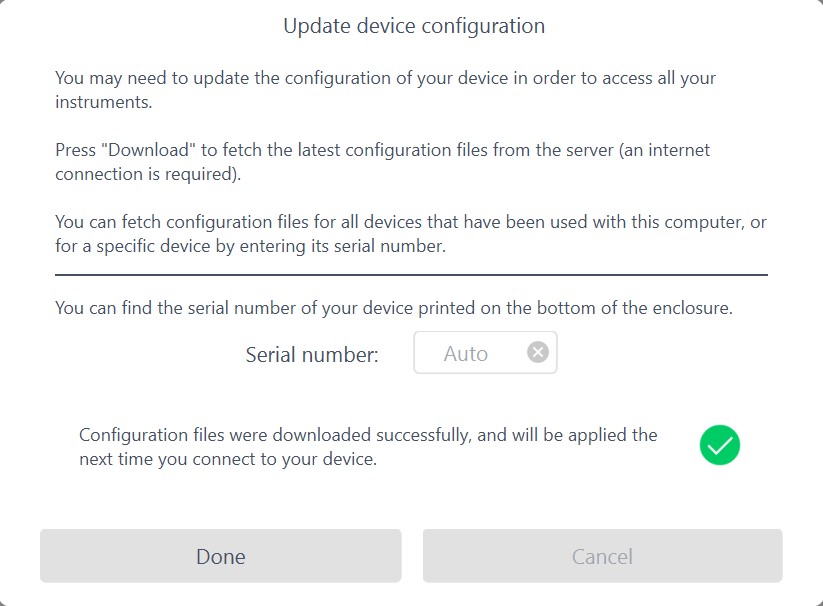
如果Moku没有自动获取您设备的配置文件,请手动输入Moku设备的序列号并选择其型号( Moku:Go 、 Moku:Lab或Moku:Pro )。然后单击下载按钮。有关查找序列号的指导,请参阅此处提供的说明。
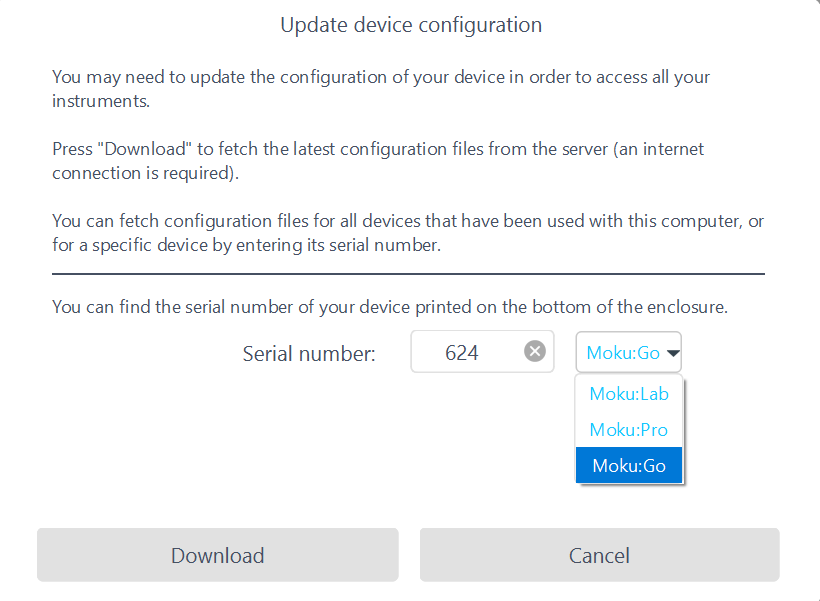
在 iPad 应用程序上
连接到Moku并且 iPad 可以访问互联网后,点击屏幕左下方的问号,然后点击“配置”
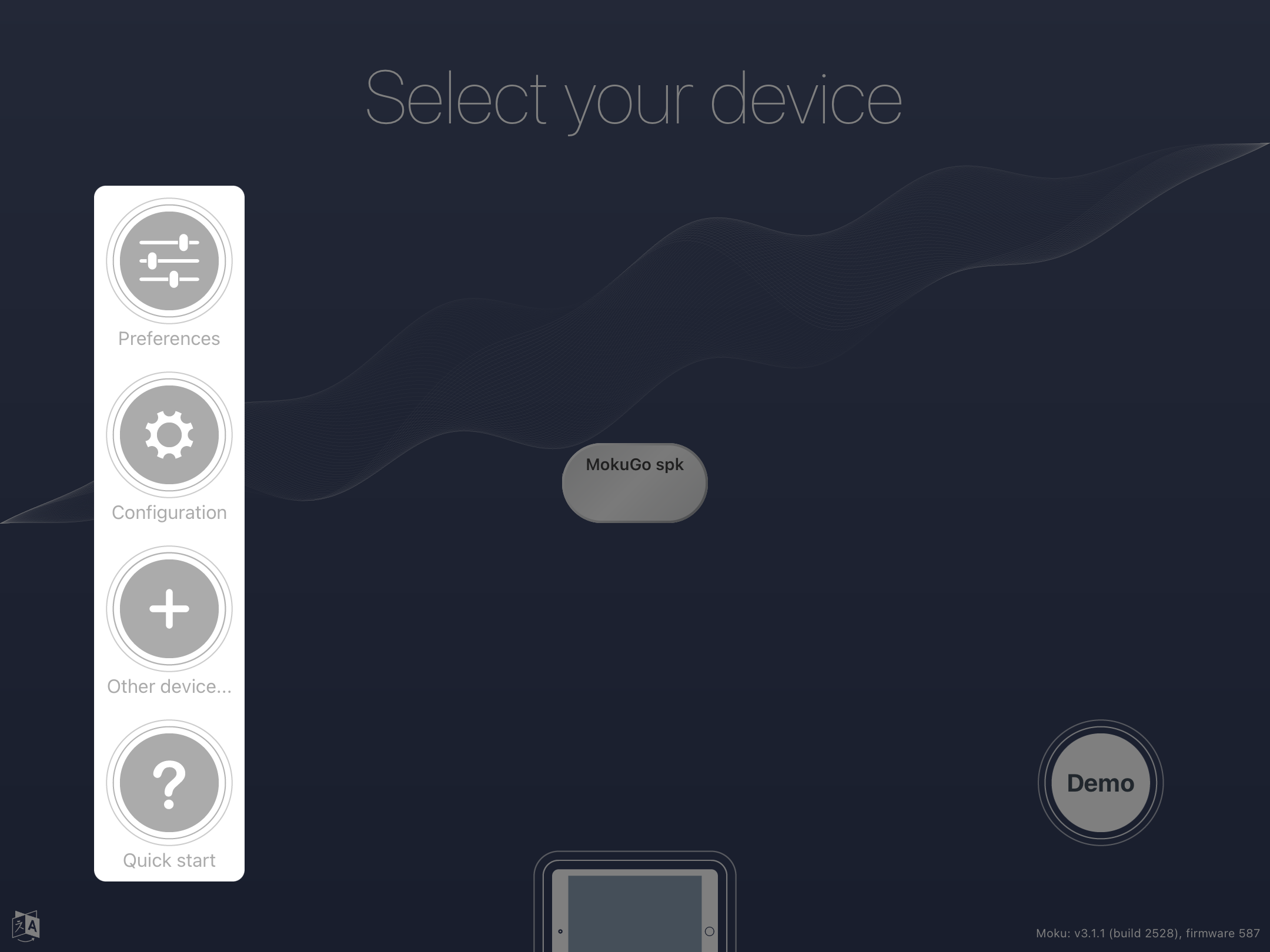
在弹出的窗口中,“序列号”字段将显示“自动”,启用自动检索所有设备的配置文件。单击下载按钮后,将显示下载成功。
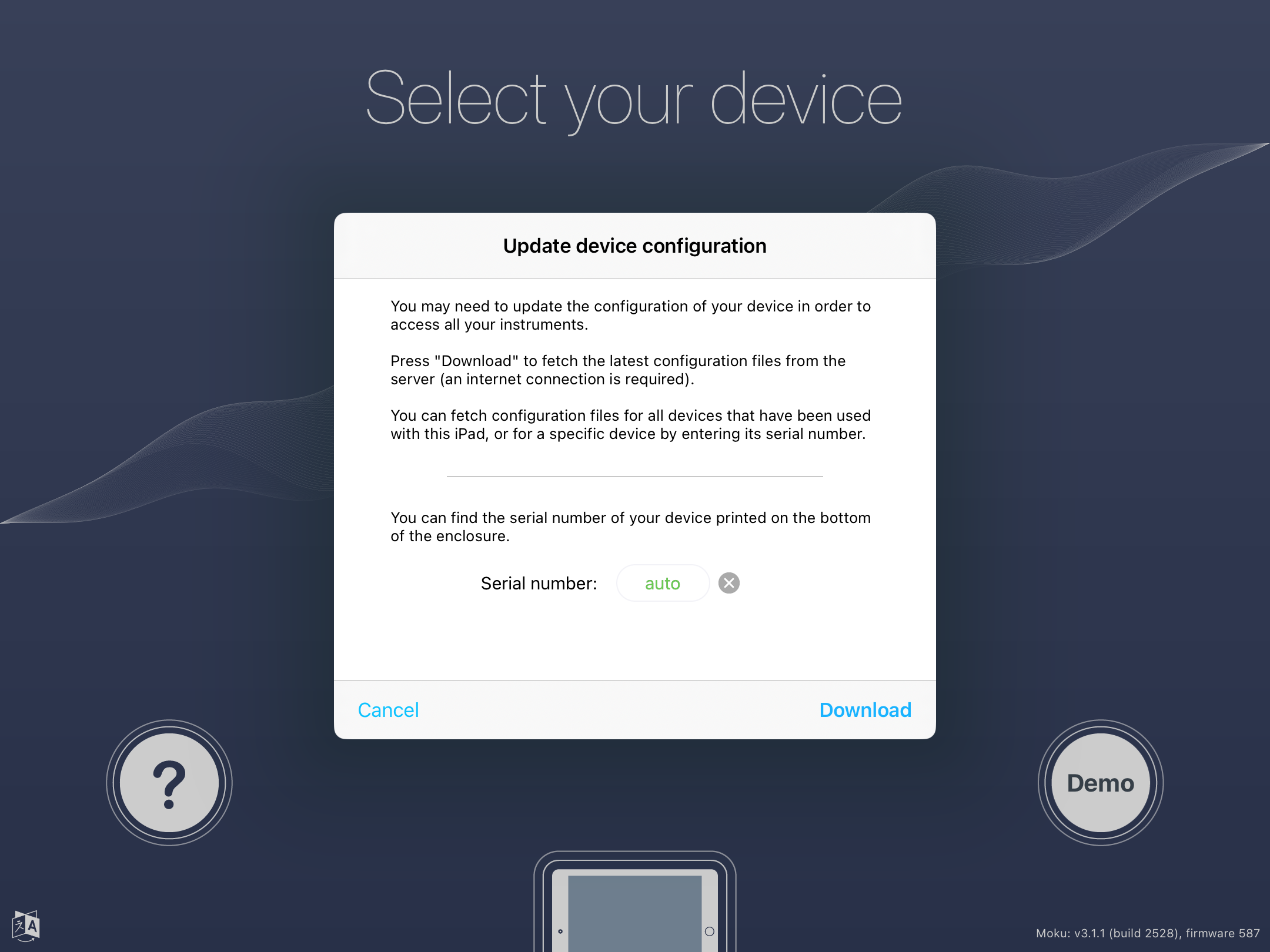
如果Moku没有自动获取您设备的配置文件,请手动输入Moku设备的序列号并选择其型号( Moku:Go 、 Moku:Lab或Moku:Pro )。然后单击下载按钮。有关查找序列号的指导,请参阅此处提供的说明。
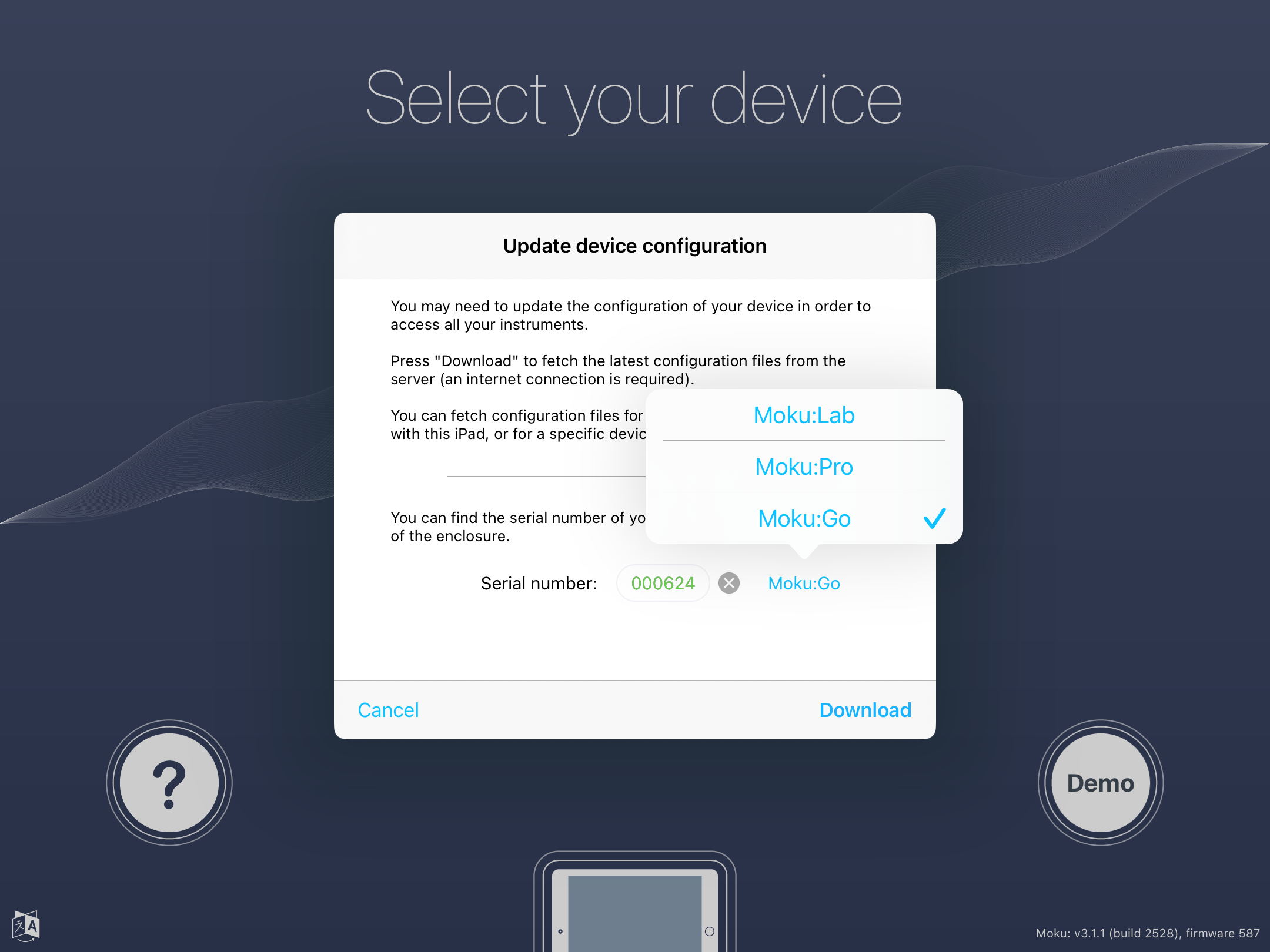
没有互联网连接
上述步骤需要您的Moku :应用程序连接到互联网,但Moku本身不需要。如果您在此操作期间无法将应用程序连接到互联网,则可以手动将您的许可证文件加载到您的Moku中。请联系support@liquidinstruments.com并提供您的Moku型号和序列号以获取进一步说明。获得此许可证文件后,使用Moku应用程序,右键单击Moku图标并选择“打开 Web 界面”
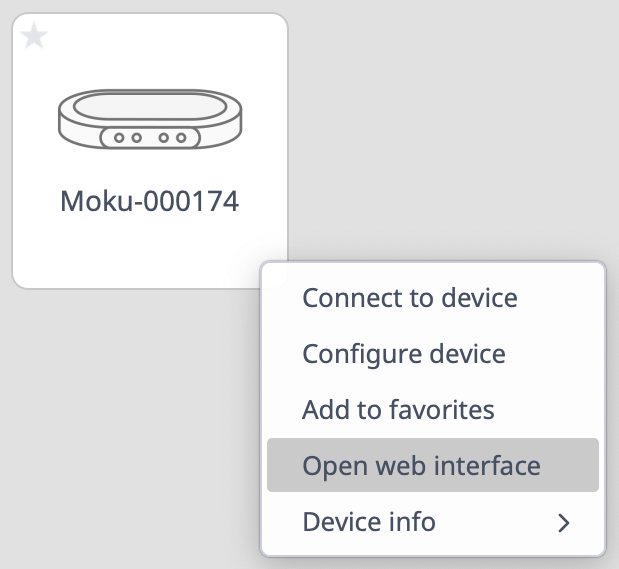
然后, Moku网络界面将允许您选择并上传许可证文件
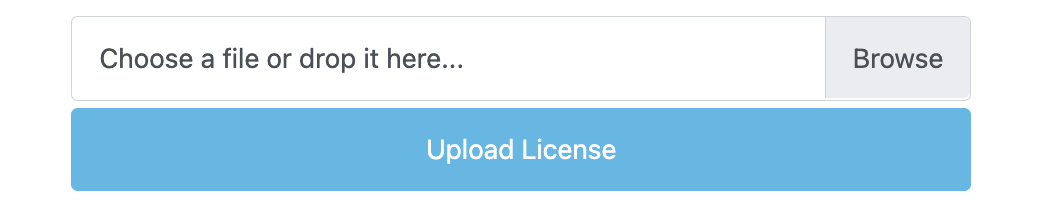
连接到Moku
完成后,您应该能够再次连接到您的设备并查看新仪器。更新后的许可证已加载到Moku本身,因此您现在可以在计算机和 iPad 之间切换,而无需更改仪器授权。